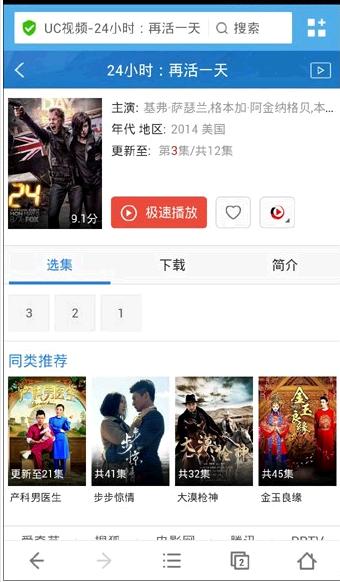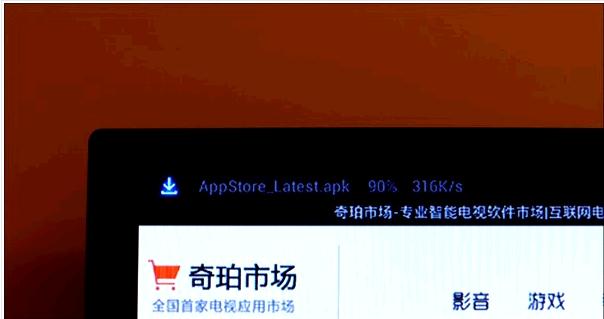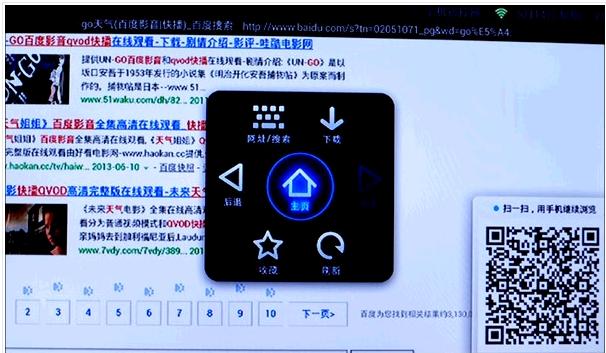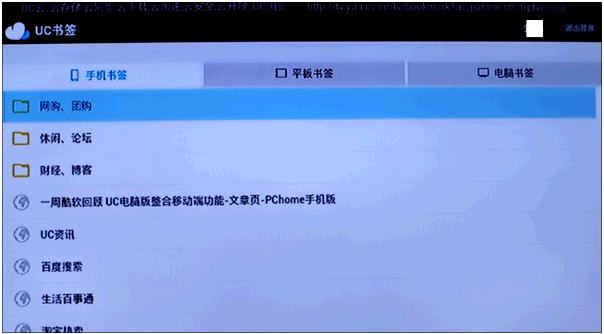|
图08 二级页面,而且同样有二维码功能,方便与手机同步
图09 这是手机扫码后的截图,不多解释了~ 最关键的是,这里同样有一个二维码功能,只要拿出手机一扫,当前页面马上就被转移到手机上了。 看点4. 手机遥控器 虽然UC在遥控器方面表现不错,可还是没有实体键鼠来得方便。尤其当你经常用它浏览网页时,配置一套无线键鼠还是比较值得的。当然如果只是偶尔一用,也不妨先试一试这项功能,因为它可以让你不花一分钱直接体验到无线鼠标的感觉,这就是——“手机遥控器”。 名为手机遥控器,其实不妨把它称为手机触摸板更贴切些,因为它的效果简直就和笔记本的触控板一样, 左右拖拽移动光标、单击拖拽移动窗口,甚至它有两组专门为浏览设计的特别手势——双指滑动左右翻页、双指上下滚动网页。总之配合UC现有的“遥控器鼠标”(即可以通过遥控器控制一个屏幕光标),你完全可以很自由地控制整个网页,对于使用率一般的用户来说,这已经是足够了!
图10 这个很方便!图片已经解释得很清楚了 作为一款正式发布版,UC浏览器TV版在其他方面也是可圈可点,事实上这也是小编目前所知在多屏互动方面表现最完美的一款TV版浏览器了。总之美观、实用、多屏、互动,是概括这款电视浏览器的最贴切词语,光凭这就值得你一试!
图11 下载支持实时速率及完成百分比显示,完毕还能自动安装
图12 菜单键可显示快捷面板,右下角就是之前提到的同步二维码
图13 云同步可直接访问其他终端上的已保留收藏
图14 以按天为单位查看浏览历史
图15 常用选项一个不少,至少在电视版里算是比较全面了 (责任编辑:360安全之家) |